Vytvoření akcí přepínače, které spouští akce pracovního postupu na základě konkrétních hodnot v Azure Logic Apps
Platí pro: Azure Logic Apps (Consumption)
Pokud chcete spustit konkrétní akce na základě hodnot objektů, výrazů nebo tokenů, přidejte akci přepínače . Tato struktura vyhodnotí objekt, výraz nebo token, zvolí případ, který odpovídá výsledku, a spustí konkrétní akce pouze pro tento případ. Při spuštění akce přepínače by se měl výsledek shodovat pouze s jedním případem.
Předpokládejme například, že chcete, aby aplikace logiky, která provádí různé kroky na základě možnosti vybrané v e-mailu. V tomto příkladu aplikace logiky kontroluje nový obsah informačního kanálu RSS webu. Když se v informačním kanálu RSS objeví nová položka, aplikace logiky odešle schvalovateli e-mail. Na základě toho, jestli schvalovatel vybere "Schválit" nebo "Odmítnout", se aplikace logiky řídí různými kroky.
Tip
Stejně jako všechny programovací jazyky podporují akce přepínače pouze operátory rovnosti. Pokud potřebujete jiné relační operátory, například "větší než", použijte akci podmínky. Aby se zajistilo deterministické chování provádění, musí případy obsahovat jedinečnou a statickou hodnotu místo dynamických tokenů nebo výrazů.
Požadavky
Předplatné Azure. Pokud předplatné nemáte, zaregistrujte si bezplatný účet Azure.
Pokud chcete postupovat podle příkladu v tomto článku, vytvořte ukázkový pracovní postup aplikace logiky Consumption s účtem Outlook.com nebo pracovním nebo školním účtem.
Když přidáte akci pro odeslání e-mailu, vyhledejte a vyberte místo toho tuto akci: Odeslat schvalovací e-mail
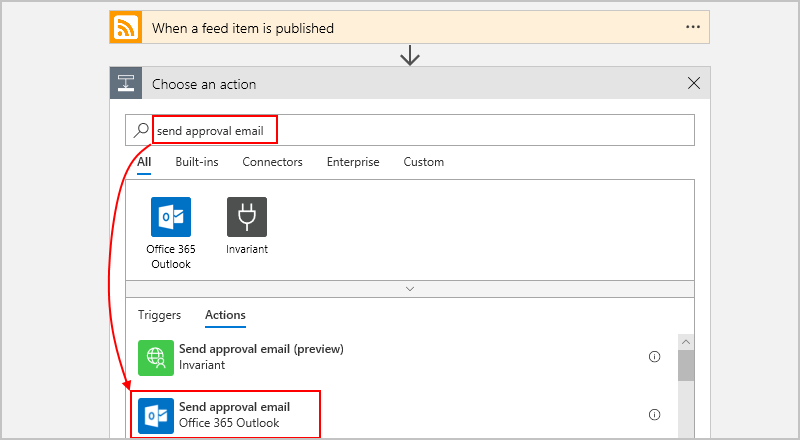
Zadejte povinná pole, například e-mailovou adresu osoby, která dostane schvalovací e-mail. V části Možnosti uživatele zadejte Schválit, Odmítnout.
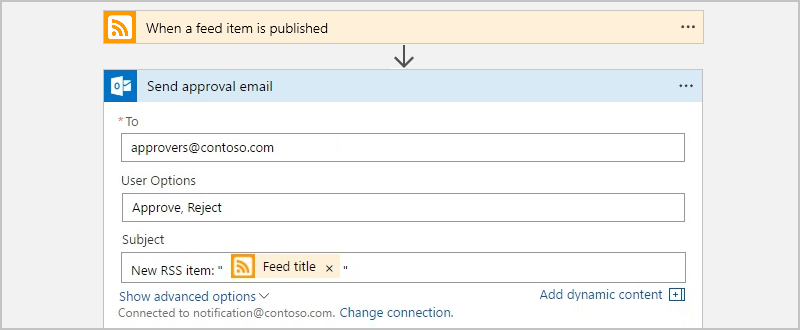
Přidání akce přepínače
V tomto příkladu přidejte akci přepínače na konec ukázkového pracovního postupu. Po posledním kroku zvolte Nový krok.
Pokud chcete přidat akci přepínání mezi kroky, přesuňte ukazatel myši na šipku, kam chcete přidat akci přepínače. Zvolte znaménko plus (+), které se zobrazí, a pak zvolte Přidat akci.
Do vyhledávacího pole zadejte jako filtr "switch". Vyberte tuto akci: Přepínač – ovládací prvek
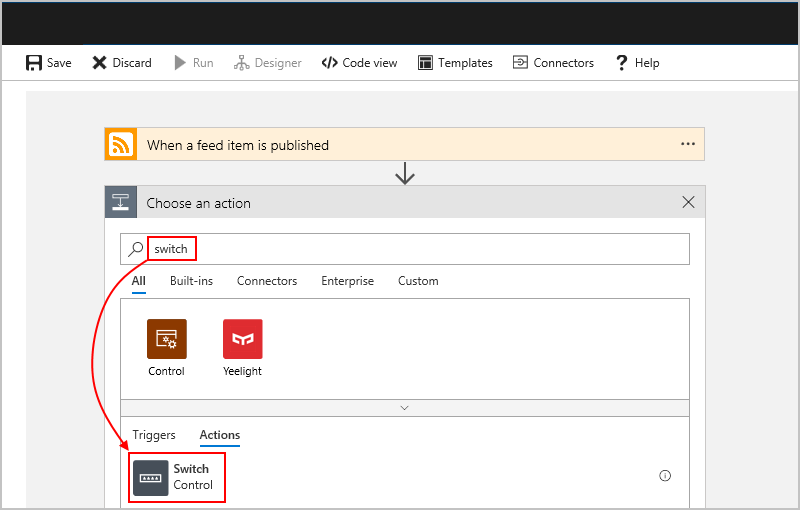
Zobrazí se akce přepínače s jedním a výchozím písmenem. Ve výchozím nastavení akce přepínače vyžaduje aspoň jeden případ a výchozí případ.
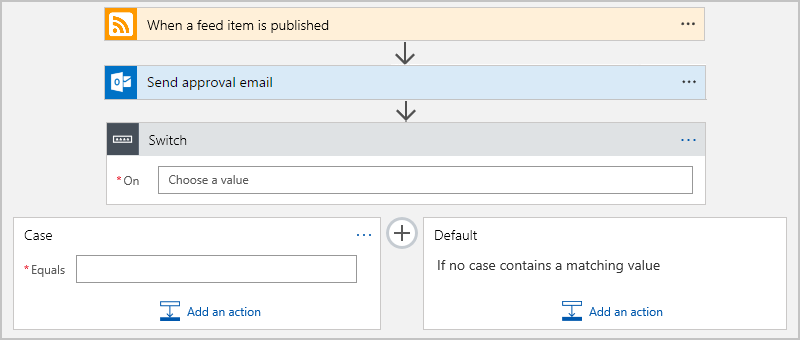
Klikněte do pole Zapnuto , aby se zobrazil seznam dynamického obsahu. V seznamu vyberte pole SelectedOption , jehož výstup určuje akci, která se má provést.
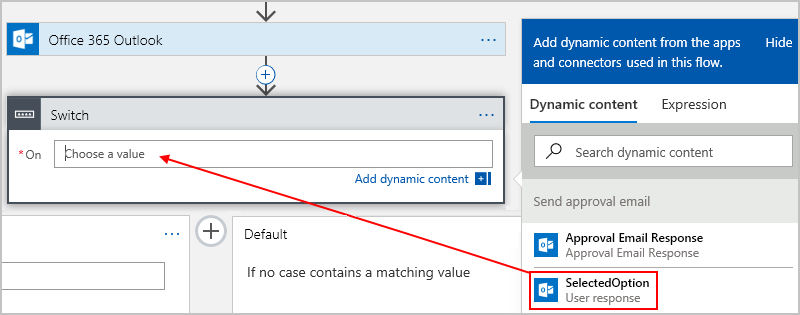
Pro zpracování případů, kdy schvalovatel vybere
ApproveneboReject, přidejte další případ mezi případ a Výchozí.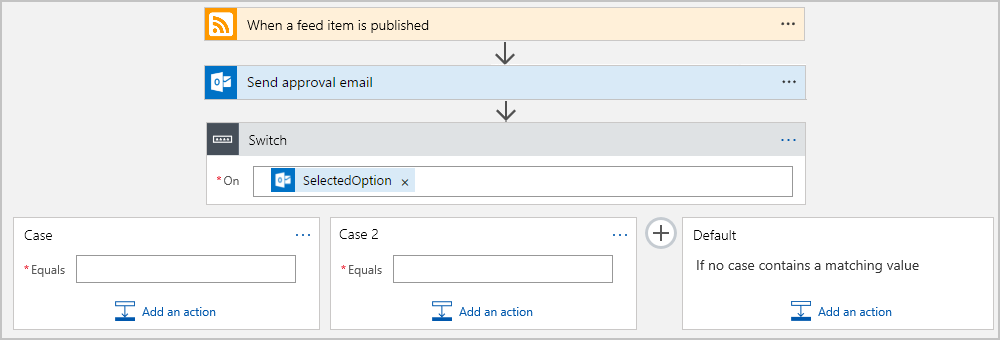
Přidejte tyto akce do odpovídajících případů:
Případ # SelectedOption Akce 1\. případ Schválit Přidání akce Odeslat e-mail pro odeslání podrobností o položce RSS pouze v případě, že schvalovatel vybral Schválit. 2\. případ Odmítat Přidejte akci Odeslat e-mail outlooku pro oznámení ostatním schvalovatelům, že byla položka RSS odmítnuta. Výchozí Nic Žádná akce není nutná. V tomto příkladu je výchozí případ prázdný, protože SelectedOption má pouze dvě možnosti. 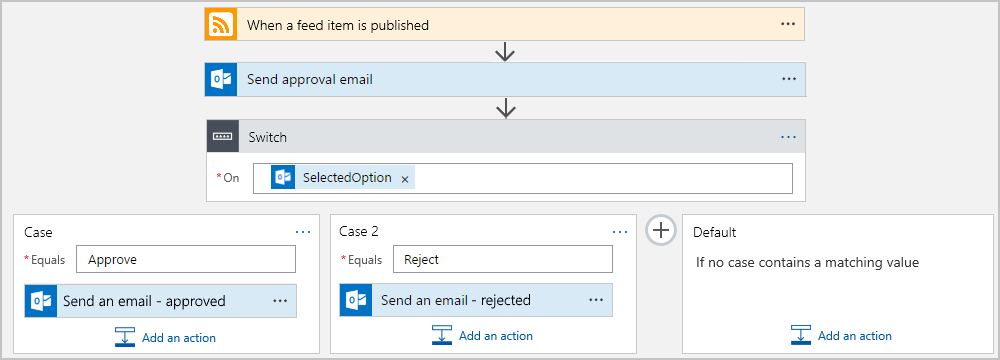
Uložte aplikaci logiky.
Pokud chcete tento příklad otestovat ručně, zvolte Spustit , dokud aplikace logiky nenajde novou položku RSS a odešle schvalovací e-mail. Vyberte Schválit a prohlédněte si výsledky.
Definice JSON
Teď, když jste vytvořili aplikaci logiky pomocí akce přepínače, se podíváme na definici kódu vysoké úrovně za akcí přepínače.
"Switch": {
"type": "Switch",
"expression": "@body('Send_approval_email')?['SelectedOption']",
"cases": {
"Case": {
"actions": {
"Send_an_email": {}
},
"case" : "Approve"
},
"Case_2": {
"actions": {
"Send_an_email_2": {}
},
"case": "Reject"
}
},
"default": {
"actions": {}
},
"runAfter": {
"Send_approval_email": [
"Succeeded"
]
}
}
| Štítek | Popis |
|---|---|
"Switch" |
Název akce přepínače, kterou můžete přejmenovat pro čitelnost |
"type": "Switch" |
Určuje, že akce je akce přepínače. |
"expression" |
V tomto příkladu určuje vybranou možnost schvalovatele, která se vyhodnocuje proti jednotlivým případům, jak je deklarováno později v definici. |
"cases" |
Definuje libovolný počet případů. Pro každý případ "Case_*" je výchozím názvem pro tento případ, který můžete přejmenovat pro čitelnost. |
"case" |
Určuje hodnotu případu, která musí být konstantní a jedinečná hodnota, kterou akce přepínače používá k porovnání. Pokud žádné případy neodpovídají výsledku výrazu switch, spustí se akce v oddílu "default" . |
Získání podpory
- Pokud máte dotazy, navštivte stránku s dotazy k Microsoft Q&A pro Azure Logic Apps.
- Pokud chcete odeslat nebo hlasovat o funkcích nebo návrzích, navštivte web zpětné vazby uživatelů Azure Logic Apps.